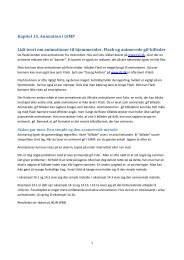Kapitel 14. I superligaen med GIMP - Velkommen til GIMP på dansk
Kapitel 14. I superligaen med GIMP - Velkommen til GIMP på dansk
Kapitel 14. I superligaen med GIMP - Velkommen til GIMP på dansk
Create successful ePaper yourself
Turn your PDF publications into a flip-book with our unique Google optimized e-Paper software.
http://www.gimppaa.<strong>dansk</strong>.dk<br />
v. Lars Ljungqvist<br />
27 29 03 95<br />
info@gimp-paa-<strong>dansk</strong>.dk<br />
10. Marker tekstlaget i lagpaletten.Tag en kopi af tekstlaget <strong>med</strong> knappen Lav en dublet af laget<br />
og <strong>til</strong>føj den <strong>til</strong> billedet. Knappen findes nederst <strong>på</strong> lagpaletten. Du har nu 1 almindeligt lag og<br />
2 tekstlag.<br />
11. Omdøb laget B#1 <strong>til</strong> D. Det gør du ved at højreklikke <strong>på</strong> laget og vælge fra lokalmenune<br />
Rediger lagegenskaber.<br />
12. Marker laget D (dvs. det øverste lag) og flyt det, så det står nederst <strong>til</strong> højre. Der skal være en<br />
tynd lilla streg <strong>til</strong> højre og nedenfor billedet.<br />
13. I dit nye tekstlag skal du erstatte bogstavet B <strong>med</strong> bogstavet D. Du kan gøre det ved i<br />
værktøjskassen at klikke <strong>på</strong> Tekstværktøjet. Du kan også dobbeltklikke <strong>på</strong> lagets ikon, dvs.<br />
det store T i laget. Det store T viser, at det er et tekstlag. Begge dele åbner vinduet <strong>GIMP</strong><br />
tekstredigering. Her retter du B’et <strong>til</strong> et D. Klik <strong>til</strong> sidst <strong>på</strong> knappen Luk for at afslutte<br />
6